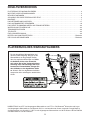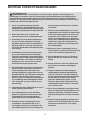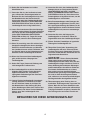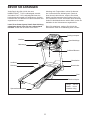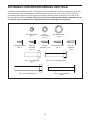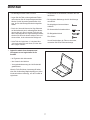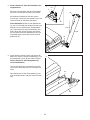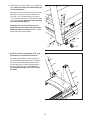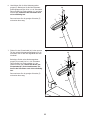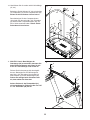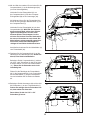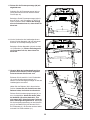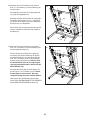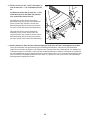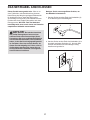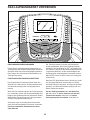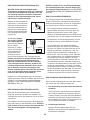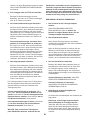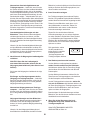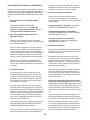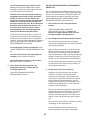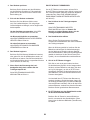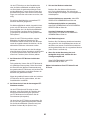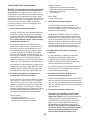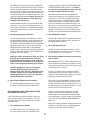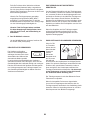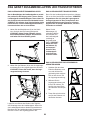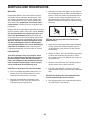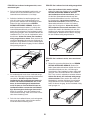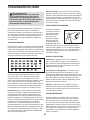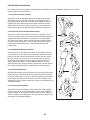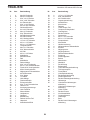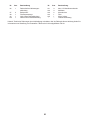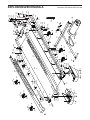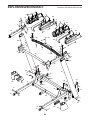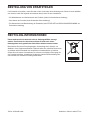NordicTrack NTL19819A-INT Benutzerhandbuch
- Typ
- Benutzerhandbuch

Aufkleber
mit
Serien-Nr.
GEBRAUCHSANLEITUNG
Modell-Nr. NTL19819A-INT.2
Serien-Nr.
Notieren Sie die Seriennummer für
späteres Nachschlagen an der Stelle
oben.
MITGLIEDERPFLEGE
Bitte registrieren Sie Ihr Produkt auf
unserer Website iFITsupport.eu,
damit wir Sie bei Bedarf unterstützen
können.
Telefon: 0800-5890988
Geschäftszeiten: Montag–Freitag
09:00–18:00 Uhr MEZ
VORSICHT
Lesen Sie alle Vorsichtsmaßnah-
men und Anweisungen in dieser
Anleitung, bevor Sie dieses Gerät
benutzen. Bewahren Sie diese
Anleitung für späteres Nach-
schlagen auf. iconeurope.com

2
PLATZIERUNG DES WARNAUFKLEBERS .......................................................2
WICHTIGE VORSICHTSMASSNAHMEN. . . . . . . . . . . . . . . . . . . . . . . . . . . . . . . . . . . . . . . . . . . . . . . . . . . . . . . . .3
BEVOR SIE ANFANGEN. . . . . . . . . . . . . . . . . . . . . . . . . . . . . . . . . . . . . . . . . . . . . . . . . . . . . . . . . . . . . . . . . . . . . .5
SCHAUBILD ZUR IDENTIFIZIERUNG DER TEILE .................................................6
MONTAGE. . . . . . . . . . . . . . . . . . . . . . . . . . . . . . . . . . . . . . . . . . . . . . . . . . . . . . . . . . . . . . . . . . . . . . . . . . . . . . . . .7
DAS NETZKABEL ANSCHLIESSEN. . . . . . . . . . . . . . . . . . . . . . . . . . . . . . . . . . . . . . . . . . . . . . . . . . . . . . . . . . . .17
DAS LAUFBANDGERÄT VERWENDEN ........................................................18
DAS GERÄT ZUSAMMENKLAPPEN UND TRANSPORTIEREN. . . . . . . . . . . . . . . . . . . . . . . . . . . . . . . . . . . . . .29
WARTUNG UND FEHLERSUCHE .............................................................30
TRAININGSRICHTLINIEN ...................................................................32
TEILELISTE. . . . . . . . . . . . . . . . . . . . . . . . . . . . . . . . . . . . . . . . . . . . . . . . . . . . . . . . . . . . . . . . . . . . . . . . . . . . . . .34
EXPLOSIONSZEICHNUNG ..................................................................36
BESTELLUNG VON ERSATZTEILEN ....................................................Rückseite
RECYCLING-INFORMATIONEN ........................................................Rückseite
349203
PLATZIERUNG DES WARNAUFKLEBERS
INHALTSVERZEICHNIS
Die hier abgebildeten Warnaufkleber sind
diesem Produkt beigefügt. Bringen Sie die
Warnaufkleber an den gezeigten Stellen
über den englischen Warnungen an. Sollte
ein Aufkleber fehlen oder unleserlich
sein, sehen Sie auf der Vorderseite dieser
Anleitung nach und beantragen Sie einen
kostenlosen Ersatzaufkleber. Bringen Sie
den Aufkleber an der abgebildeten Stelle
an. Hinweis: Die hier abgebildeten Aufkleber
entsprechen nicht unbedingt der tatsächlichen
Größe.
NORDICTRACK und IFIT sind eingetragene Warenzeichen von iFIT Inc. Die Bluetooth® Wortmarke und Logos
sind eingetragene Warenzeichen von Bluetooth SIG, Inc. und werden unter Lizenz verwendet. Google Maps ist
ein Warenzeichen von Google LLC. Wi-Fi ist ein eingetragenes Warenzeichen von Wi-Fi Alliance. WPA und WPA2
sind Warenzeichen von Wi-Fi Alliance.

3
1. Es ist die Verantwortung des Besitzers,
sicherzustellen, dass alle Benutzer des Lauf-
bandgeräts hinreichend über alle Warnungen
und Vorsichtsmaßnahmen informiert werden.
2. Halten Sie Kinder unter 16 Jahren und
Haustiere jederzeit vom Laufbandgerät fern.
3. Konsultieren Sie Ihren Gesundheitsversor-
ger, bevor Sie mit irgendeinem Trainings-
programm beginnen. Dies ist besonders für
Personen über 35 Jahre oder für Personen
mit bereits bestehenden Gesundheitsproble-
men wichtig.
4. Konsultieren Sie Ihren Gesundheitsversor-
ger, bevor Sie während einer Schwanger-
schaft mit irgendeinem Trainingsprogramm
beginnen oder ein bestehendes Trainingspro-
gramm fortsetzen. Verwenden Sie das Lauf-
bandgerät nur so, wie es Ihnen von Ihrem
Gesundheitsversorger geraten wird.
5. Das Laufbandgerät ist nicht zur Verwendung
durch Personen vorgesehen, die über ver-
minderte körperliche, sensorische oder
geistige Fähigkeiten verfügen oder die man-
gelnde Erfahrung oder fehlendes Verständnis
besitzen, außer es wurde ihnen von einer
Person, die für ihre Sicherheit verantwortlich
ist, die Nutzung des Laufbandgeräts erklärt
oder sie werden von einer solchen Person
beaufsichtigt.
6. Verwenden Sie das Laufbandgerät nur wie in
dieser Anleitung beschrieben.
7. Das Laufbandgerät ist nur für den Haus-
gebrauch vorgesehen. Verwenden Sie das
Laufbandgerät nicht in kommerziellem,
gemietetem oder institutionellem Rahmen.
8. Bewahren Sie das Laufbandgerät nur im
Innenbereich auf und halten Sie es von
Feuchtigkeit und Staub fern. Platzieren Sie
das Laufbandgerät nicht in eine Garage, auf
eine überdachte Terrasse oder in die Nähe
von Wasser.
9. Stellen Sie das Laufbandgerät nur auf eine
waagerechte Fläche. Achten Sie darauf, dass
hinter dem Laufbandgerät ein Freiraum von
mindestens 2,4 m verbleibt und an beiden
Seiten von je mindestens 0,6 m. Blockieren
Sie mit dem Laufbandgerät keinesfalls einen
Luftschacht. Legen Sie zum Schutz Ihres
Bodens oder Teppichs eine Unterlage unter
das Laufbandgerät.
10. Bedienen Sie das Laufbandgerät nicht an
einem Standort, wo Aerosol-Produkte benutzt
werden oder Sauerstoff eingesetzt wird.
11. Das Laufbandgerät soll nur von Personen
genutzt werden, die nicht mehr als 135 kg
wiegen.
12. Achten Sie darauf, dass sich niemals mehr
als eine Person auf dem Laufbandgerät
befindet.
13. Tragen Sie während der Benutzung des
Laufbandgeräts geeignete Sportkleidung.
Trainieren Sie nicht in zu weiter Kleidung,
die sich im Laufbandgerät verfangen könnte.
Sowohl Männer als auch Frauen sollten
sportliche Stützkleidung tragen. Tragen
Sie immer Sportschuhe. Benutzen Sie das
Laufbandgerät niemals barfuß, in Sandalen
oder nur mit Socken.
14. Wenn Sie das Netzkabel anschließen (siehe
Seite 17), stecken Sie das Netzkabel in einen
geerdeten Stromkreis. Schließen Sie keine
weiteren Elektrogeräte an diesen Stromkreis
an.
15. Falls ein Verlängerungskabel benötigt wird,
sollten Sie nur ein Dreileiterkabel von 2 mm2
Querschnitt und höchstens 1,5 m Länge
verwenden.
WARNUNG: Um das Risiko von Verbrennungen, Bränden, Stromschlägen und
Verletzungen zu verringern, lesen Sie alle wichtigen Vorsichtsmaßnahmen und Anweisungen in
dieser Anleitung sowie alle Warnungen auf Ihrem Laufbandgerät, bevor Sie das Laufbandgerät
benutzen. iFIT übernimmt keine Verantwortung für Personen- oder Sachschäden, die durch dieses
Produkt oder seine Benutzung entstehen.
WICHTIGE VORSICHTSMASSNAHMEN

4
16. Halten Sie das Netzkabel von heißen
Oberflächen fern.
17. Versuchen Sie nie, das Laufband zu bewe-
gen, während der Strom abgeschaltet ist.
Benutzen Sie das Laufbandgerät nicht, wenn
das Netzkabel oder der Stecker beschä-
digt ist oder wenn das Laufbandgerät nicht
einwandfrei funktioniert. (Siehe WARTUNG
UND FEHLERSUCHE auf Seite 30, falls das
Laufbandgerät nicht richtig funktioniert.)
18. Lesen Sie sinnerfassend über das Notstopp-
verfahren und probieren Sie dieses Verfahren
aus, bevor Sie das Laufbandgerät benutzen
(siehe DEN TRAININGSCOMPUTER EIN-
SCHALTEN auf Seite 19). Tragen Sie immer
die Klemme, wenn Sie das Laufbandgerät
benutzen.
19. Seien Sie vorsichtig, wenn Sie auf das Lauf-
bandgerät aufsteigen oder davon absteigen.
Stellen Sie sich beim Starten und Anhalten
des Laufbands immer auf die Fußleisten. Hal-
ten Sie sich immer an den Haltestangen fest,
während Sie das Laufbandgerät benutzen.
20. Wenn eine Person auf dem Laufbandgerät
geht, erhöht sich der Lärmpegel des
Laufbandgeräts.
21. Halten Sie Finger, Haare und Kleidung vom
sich bewegenden Laufband fern.
22. Das Laufbandgerät ist zu hohen Geschwin-
digkeiten fähig. Stellen Sie die Geschwin-
digkeit stufenweise ein, um plötzliche,
sprunghafte Veränderungen der Geschwin-
digkeit zu vermeiden.
23. Lassen Sie das Laufbandgerät nie unbeauf-
sichtigt, während es in Betrieb ist. Ziehen
Sie den Schlüssel immer ab, drücken Sie
den Netzschalter in die Stellung Off (Aus)
(siehe Abbildung auf Seite 5 zur Position des
Netzschalters) und ziehen Sie das Netzkabel
heraus, wenn das Laufbandgerät nicht
benutzt wird.
24. Versuchen Sie nicht, das Laufbandgerät zu
bewegen, bevor es richtig montiert wurde.
(Siehe MONTAGE auf Seite 7 und DAS
GERÄT ZUSAMMENKLAPPEN UND TRANS-
PORTIEREN auf Seite 29.) Sie müssen ohne
Schwierigkeiten 20 kg heben können, um das
Laufbandgerät zu verschieben.
25. Beim Zusammenklappen oder Bewegen des
Laufbandgeräts vergewissern Sie sich, dass
die Lagerungsarretierung den Rahmen in der
Lagerungsposition sichert. Bedienen Sie das
Laufbandgerät nicht, wenn es zusammenge-
klappt ist.
26. Versuchen Sie nicht, die Neigung des
Laufbandgeräts zu verändern, indem Sie
Gegenstände unter das Laufbandgerät legen.
27. Führen Sie keine Fremdkörper in irgendeine
Öffnung des Laufbandgeräts ein.
28. Überprüfen Sie bei jeder Verwendung des
Laufbandgeräts alle seine Teile und ziehen
Sie diese richtig nach. Abgenutzte Teile müs-
sen sofort ersetzt werden. Verwenden Sie nur
Originalteile des Herstellers.
29. GEFAHR: Ziehen Sie das Netzkabel
immer sofort heraus, nachdem Sie das
Laufbandgerät benutzt haben, bevor Sie das
Laufbandgerät reinigen und bevor Sie die in
dieser Anleitung beschriebenen Wartungen
und Einstellarbeiten durchführen. Entfernen
Sie niemals die Motorhaube, es sei denn,
dies wurde von einem bevollmächtigten
Kundenberater genehmigt. Wartungsarbeiten,
die nicht in dieser Anleitung beschrieben
sind, sollten nur von einem bevollmächtigten
Wartungstechniker durchgeführt werden.
30. Überanstrengung beim Training kann zu
ernsthaften Verletzungen oder sogar zum Tod
führen. Wenn Sie sich einer Ohnmacht nahe
fühlen, in Atemnot geraten oder während des
Trainings Schmerzen verspüren, beenden Sie
das Training sofort und ruhen Sie sich aus.
BEWAHREN SIE DIESE ANWEISUNGEN AUF

5
Vielen Dank, dass Sie sich für das neue
NORDICTRACK® T 7.5 S Laufbandgerät entschie-
den haben. Das T 7.5 S Laufbandgerät bietet eine
beeindruckende Auswahl an Funktionen an, die dazu
bestimmt sind, Ihre Workouts zu Hause wirksamer und
angenehmer zu machen.
Lesen Sie zu Ihrem eigenen Vorteil diese Anleitung
aufmerksam durch, bevor Sie das Laufbandgerät
benutzen. Sollten Sie nach dem Lesen dieser
Anleitung noch Fragen haben, sehen Sie bitte auf
der Vorderseite dieser Anleitung nach. Damit wir
Ihnen besser helfen können, notieren Sie sich die
Modell- und Seriennummer des Produkts, bevor Sie
uns kontaktieren. Auf der Vorderseite dieser Anleitung
finden Sie die Modellnummer und die Stelle, an der der
Aufkleber mit der Seriennummer angebracht ist.
Bevor Sie weiterlesen, machen Sie sich mit den
beschrifteten Teilen in der Abbildung unten vertraut.
BEVOR SIE ANFANGEN
Haltestange
Trainingscomputer
Schlüssel/Klemme
Utensilienablage
Netzschalter
Laufband
Motorhaube
Rad
Fußleiste
Spannwalzenschrauben
Plattformdämpfer
Ventilator
Länge: 187 cm
Breite: 90 cm
Gewicht: 93 kg

6
SCHAUBILD ZUR IDENTIFIZIERUNG DER TEILE
Verwenden Sie die Abbildungen unten, um die kleinen Teile zu identifizieren, die Sie zur Montage brauchen. Die
Zahl in Klammern unter jeder Abbildung ist die Kennnummer des Teils, die mit der TEILELISTE am Ende die-
ser Anleitung übereinstimmt. Die Zahl nach der Kennnummer bezieht sich auf die Anzahl der Teile, die für die
Montage gebraucht werden. Hinweis: Sollte sich ein Teil nicht im Montagesatz befinden, überprüfen Sie, ob
es eventuell schon vormontiert wurde. Möglicherweise sind überzählige Teile mitgeliefert.
3/8" Zahnscheibe
(13)–8
5/16"
Zahnscheibe
(11)–10
#10 Zahnscheibe
(5)–2
5/16" x 2 1/2" Schraube
(28)–4
3/8" x 1 3/4" Schraube (62)–2
3/8" x 1 1/4" Schraube
(63)–2
3/8" x 2 3/8" Schraube (7)–4
#8 x 3/4" Schraube
(2)–4
#10 x 3/4"
Schraube
(9)–2
#8 x 1/2"
Schraube
(10)–12
#8 x 5/8"
Schraube (1)–4
Erdungsschraube
(38)–1

7
• Die Montage erfordert zwei Personen.
• Legen Sie alle Teile auf eine geräumte Fläche
und entfernen Sie die Verpackungsmaterialien.
Werfen Sie die Verpackungsmaterialien nicht
weg, bis Sie alle Montageschritte durchgeführt
haben.
• Durch den Versand könnte eine ölige Substanz
auf die Außenseite des Laufbandgeräts übertra-
gen worden sein. Das ist normal. Falls sich auf
dem Laufbandgerät eine ölige Substanz befindet,
wischen Sie diese mit einem weichen Tuch und
einem milden, nicht scheuernden Reiniger ab.
• Linke Teile sind mit einem „L“ oder dem Wort
„Left“ und rechte Teile mit einem „R“ oder dem
Wort „Right“ markiert.
• Um Kleinteile zu identifizieren, beziehen Sie sich
auf Seite 6.
• Die folgenden Werkzeuge sind für die Montage
erforderlich:
Die beigefügten Innensechskant-
schlüssel
Ein Kreuzschlitz-Schraubendreher
Ein Rollgabelschlüssel
Eine Schere
Um ein Beschädigen der Teile zu vermeiden,
verwenden Sie keine Elektrowerkzeuge.
MONTAGE
1. Gehen Sie mittels Ihres Computers auf
iFITsupport.eu und registrieren Sie Ihr
Produkt.
• Ihr Eigentum wird dokumentiert
• Ihre Garantie wird aktiviert
• Vorzugskundenbetreuung wird im Bedarfsfall
gewährleistet
Hinweis: Falls Sie keinen Internetzugriff haben,
rufen Sie die Abteilung Mitgliederpflege an (siehe
Vorderseite dieser Anleitung), um das Produkt zu
registrieren.
1

8
3. Legen Sie den rechten Pfosten (90) neben die
Basis (94). Drücken Sie die Durchführung (77) in
das quadratische Loch (B) am rechten Pfosten.
Achten Sie darauf, das Erdungskabel (C)
nicht einzuklemmen.
Ist eine Schraube (D) am rechten Pfosten (90)
vormontiert, dann entfernen und entsorgen Sie
diese.
Dann befestigen Sie das Erdungskabel (C) mit
einer Erdungsschraube (38) am rechten Pfosten
(90).
94
90
38
90
A
281
77
C
BD
2. Achten Sie darauf, dass das Netzkabel nicht
eingesteckt ist.
Entfernen Sie das Band, das das Pfostenkabel
(81) an der Vorderseite der Basis (94) festhält.
Als Nächstes identifizieren Sie den rechten
Pfosten (90). Lassen Sie eine zweite Person den
rechten Pfosten an die Basis (94) halten.
Siehe Nebenbild. Binden Sie den Kabelbinder
(A), der sich innerhalb des rechten Pfostens (90)
befindet, fest um das Ende des Pfostenkabels
(81). Dann führen Sie das Pfostenkabel in das
untere Ende des rechten Pfostens und ziehen
Sie am oberen Ende des Kabelbinders, bis das
Pfostenkabel ganz durch den rechten Pfosten
geführt wurde. 94
90
81
81
A
3

9
4
63
62
25
94
13
13
90
7
13
5. Entfernen Sie die vier gezeigten 5/16" x 3/4"
Schrauben (4) und heben Sie diese auf.
Als Nächstes identifizieren Sie die linke und
die rechte Basisabdeckung (82, 83). Schieben
Sie die linke Basisabdeckung auf den linken
Pfosten (89) und die rechte Basisabdeckung
auf den rechten Pfosten (90). Drücken Sie
die Basisabdeckungen noch nicht bis zum
Einrasten. 82
90
83
5
89
81
4. Halten Sie den rechten Pfosten (90) an die Basis
(94). Achten Sie darauf, das Pfostenkabel (81)
nicht einzuklemmen.
Befestigen Sie den rechten Pfosten (90) und ein
Rad (25) mit zwei 3/8" x 2 3/8" Schrauben (7),
einer 3/8" x 1 1/4" Schraube (63), einer 3/8" x
1 3/4" Schraube (62) und vier 3/8" Zahnscheiben
(13), wie abgebildet. Ziehen Sie die Schrauben
noch nicht vollständig fest.
Befestigen Sie den linken Pfosten (nicht
abgebildet) und das andere Rad (nicht abge-
bildet) auf die gleiche Weise. Hinweis: Auf der
linken Seite gibt es keine Kabel.
4
4

10
6. Identifizieren Sie die linke Haltestangenbau-
gruppe (E). Befestigen Sie die linke Haltestan-
genbaugruppe mit zwei 5/16" x 2 1/2" Schrauben
(28) und zwei 5/16" Zahnscheiben (11) am linken
Pfosten (89). Ziehen Sie die Schrauben noch
nicht vollständig fest.
Dann entfernen Sie die gezeigte Schraube (F)
und werfen diese weg.
6
89
EF
28
11
7. Führen Sie das Pfostenkabel (81) in den unteren
Teil der rechten Haltestangenbaugruppe (G) ein
und ziehen Sie es dann wie abgebildet aus dem
Vorderteil.
Befestigen Sie die rechte Haltestangenbau-
gruppe (G) mit zwei 5/16" x 2 1/2" Schrauben
(28) und zwei 5/16" Zahnscheiben (11) am
rechten Pfosten (90). Achten Sie darauf, das
Pfostenkabel (81) nicht einzuklemmen. Zie-
hen Sie die Schrauben noch nicht vollständig
fest.
Dann entfernen Sie die gezeigte Schraube (F)
und werfen diese weg.
28
11
G
90
81
F
7

11
8. Ziehen Sie vier #8 x 3/4" Schrauben (2) an der
linken und rechten Haltestangenbaugruppe (E,
G) und am linken und rechten Pfosten (89, 90)
fest.
8
G
E
89
90
2
2
64
18
92
93
I
I
9
4
4
2
2
2
2
H
H
9. Legen Sie die Computerbasis (64) mit dem Bild-
schirm nach unten auf eine weiche Oberfläche,
damit die Computerbasis nicht zerkratzt wird.
Falls die Querstange (93) mit Bändern (H) an
der Computerbasis gesichert ist, entfernen Sie
die Bänder.
Als Nächstes entfernen Sie die zwei gezeigten
Schrauben (I) und werfen diese weg. Dann ent-
fernen Sie die Querstange (93).
Als Nächstes entfernen Sie die vier 5/16" x
3/4" Schrauben (4) und die sechs #8 x 3/4"
Schrauben (2) und bewahren diese auf. Dann
heben Sie die zwei Computerklemmen (92) und
den Computerrahmen (18) heraus.

12
64
27
36
10
10
10
10
10
18
92
92
2
2
22
11 9
9
5
5
28
28
86
93
86
81
10. Identifizieren Sie die rechte und die linke Ablage
(27, 36).
Befestigen Sie die Ablagen (27, 36) mit acht #8 x
1/2" Schrauben (10) an der Computerbasis (64).
Ziehen Sie die Schrauben nicht zu fest an.
Dann befestigen Sie den Computerrahmen
(18) wieder mit den sechs #8 x 3/4" Schrauben
(2) und den zwei Computerklemmen (92), die
Sie in Schritt 9 entfernt haben. Ziehen Sie die
Schrauben nicht zu fest an.
11. WICHTIG: Um ein Beschädigen der
Querstange (93) zu vermeiden, benutzen Sie
keine Elektrowerkzeuge und ziehen Sie die
#10 x 3/4" Schrauben (9) nicht zu fest an.
Richten Sie die Querstange (93) wie abgebil-
det aus. Befestigen Sie die Querstange mit
zwei #10 x 3/4" Schrauben (9) und zwei #10
Zahnscheiben (5) an den Haltestangen (86).
Drehen Sie anfangs beide Schrauben lose
ein, dann ziehen Sie diese fest.
Achten Sie darauf, das Pfostenkabel (81)
nicht einzuklemmen. Ziehen Sie die vier 5/16"
x 2 1/2" Schrauben (28) fest an.

13
12
J
L
K
M
A
81
86
58
93
13
4
4
81
86
11 11
J
L
12. Mit der Hilfe einer zweiten Person halten Sie die
Computereinheit (J) an die Haltestangen (86)
(nur eine Seite abgebildet).
Verbinden Sie das Erdungskabel (K) von
der Computereinheit (J) mit dem Computer-
Erdungskabel (58) an der Querstange (93).
Als Nächstes führen Sie das Pfostenkabel (81)
durch die zwei gezeigten Bandschlaufen (L) an
der Computereinheit (J).
Verbinden Sie das Pfostenkabel (81) mit dem
Computerkabel (M). WICHTIG: Die Steckver-
binder an den Kabeln sollten ohne Schwie-
rigkeit ineinandergleiten und mit einem
hörbaren Klicken einschnappen. Ist dies
nicht der Fall, drehen Sie einen Steckverbin-
der um und versuchen es noch einmal. Die
Kabel müssen ordnungsgemäß angeschlos-
sen werden, damit das Laufbandgerät in
richtiger Art und Weise funktionieren kann.
Anschließend entfernen Sie den Kabelbinder (A)
vom Pfostenkabel (81).
86
14
93
44
1 1
J
13. Platzieren Sie die Computereinheit (J) auf die
Halterungen der Haltestangen (86). Achten Sie
darauf, keine Kabel einzuklemmen.
Befestigen Sie die Computereinheit (J) mit den
vier 5/16" x 3/4" Schrauben (4), die Sie in Schritt
9 entfernt haben, und vier 5/16" Zahnscheiben
(11). Ziehen Sie die Schrauben noch nicht
vollständig fest.
Führen Sie die Überlänge des Pfostenkabels
(81) in die Computereinheit (J) ein. Dann ziehen
Sie die zwei Bänder (L) um das Pfostenkabel
fest und schneiden Sie die Enden der Bänder
ab.
14. Befestigen Sie die Querstange (93) mit vier #8 x
5/8" Schrauben (1) an der Computereinheit (J).
Drehen Sie anfangs alle vier Schrauben lose
ein, dann ziehen Sie diese fest.
Dann ziehen Sie die vier 5/16" x 3/4"
Schrauben (4) fest an.
L

14
15. Richten Sie die Pfostenquerstange (98) wie
abgebildet aus.
Schieben Sie die Pfostenquerstange (98) vor-
sichtig zwischen den linken und den rechten
Pfosten (89, 90).
Befestigen Sie die Pfostenquerstange (98) mit
den vier 5/16" x 3/4" Schrauben (4), die Sie in
Schritt 5 entfernt haben. Drehen Sie anfangs
alle vier Schrauben lose ein, dann ziehen Sie
diese fest.
15
89
98
44
90
16
98
10 10
48
17. Hinweis: Wird das Laufbandgerät auf einer
glatten Fläche montiert, rollt es möglicher-
weise bei diesem Schritt nach vorn.
Entfernen Sie die zwei 5/16" x 3/4" Schrauben
(4) von der Arretierungsquerstange (41).
Hinweis: Die Arretierungsquerstange ist nicht am
Laufbandgerät vormontiert.
Heben Sie den Rahmen (56) in die aufrechte
Position. Lassen Sie eine zweite Person den
Rahmen halten, bis Schritt 19 vollendet ist.
Richten Sie die Arretierungsquerstange (41) so
aus, wie abgebildet. Achten Sie darauf, dass
der Aufkleber (N) mit der Aufschrift „This
side toward belt“ (diese Seite zum Laufband)
dem Laufbandgerät zugewandt ist. Befestigen
Sie die Arretierungsquerstange an den Halterun-
gen (O) am Rahmen (56) mit den zwei 5/16" x
3/4" Schrauben (4), die Sie eben entfernt haben,
und zwei 5/16" Zahnscheiben (11).
56
41 N
O
O
4
4
11
11
16. Von der Vorderseite des Laufbandgeräts aus
bringen Sie das Hauptfach (48) ein und setzen
diese auf die Pfostenquerstange (98) auf.
Befestigen Sie das Hauptfach (48) mit vier #8 x
1/2" Schrauben (10). Drehen Sie anfangs alle
vier Schrauben lose ein, dann ziehen Sie
diese fest.
17

15
94
53
6
34
18
18. Entfernen Sie die 5/16" Mutter (34) und den
5/16" x 1 3/4" Bolzen (6) von der Halterung an
der Basis (94).
Als Nächstes richten Sie die Lagerungsarretie-
rung (53) wie abgebildet aus.
Befestigen Sie das untere Ende der Lagerungs-
arretierung (53) mit dem 5/16" x 1 3/4" Bolzen
(6) und der 5/16" Mutter (34) an der Halterung
der Basis (94), wie abgebildet.
Dann richten Sie die Lagerungsarretierung (53)
zu einer vertikalen Position auf und entfernen
das Band (P).
P
41 3
56
34
53
19
19. Entfernen Sie die 5/16" Mutter (34) und den
5/16" x 2 1/4" Bolzen (3) von der Halterung der
Arretierungsquerstange (41).
Richten Sie das obere Ende der Lagerungs-
arretierung (53) auf die Halterung der Arretie-
rungsquerstange (41) aus und führen Sie den
5/16" x 2 1/4" Bolzen (3) durch die Halterung
und die Lagerungsarretierung. Dadurch wird
ein Abstandhalter (Q) aus der Lagerungsar-
retierung hinausgeschoben. Werfen Sie den
Abstandhalter weg.
Als Nächstes ziehen Sie die 5/16" Mutter (34)
auf dem 5/16" x 2 1/4" Bolzen (3) fest. Ziehen
Sie die Mutter nicht zu fest an. Die Lage-
rungsarretierung (53) muss drehbar bleiben.
Dann lassen Sie den Rahmen (56) herunter
(siehe DAS LAUFBANDGERÄT ZUR VERWEN-
DUNG HERUNTERLASSEN auf Seite 29).
Q

16
20. Ziehen Sie die vier 3/8" x 2 3/8" Schrauben (7)
und die zwei 3/8" x 1 1/4" Schrauben (63) fest
an.
Als Nächstes ziehen Sie die zwei 3/8" x 1 3/4"
Schrauben (62) fest. Die Räder (25) müssen
sich unbehindert drehen können.
Als Nächstes stecken Sie die linke innere
Basisabdeckung (99) auf das untere Ende des
linken Pfostens (89). Schieben Sie die linke
Basisabdeckung (82) nach unten und drücken
Sie diese auf die linke innere Basisabdeckung.
Dann stecken Sie die rechte innere Basis-
abdeckung (100) auf das untere Ende des
rechten Pfostens (90). Schieben Sie die rechte
Basisabdeckung (83) nach unten und drücken
Sie diese auf die rechte innere Basisabdeckung.
99
83
82
62
89
7
7
63
62
100
63
20
90 25
25
21. Achten Sie darauf, dass alle Teile richtig festgezogen sind, bevor Sie das Laufbandgerät verwenden.
Falls sich Plastikfolien auf den Aufklebern des Laufbandgeräts befinden, entfernen Sie die Plastikfolien.
Legen Sie zum Schutz des Bodens oder Teppichs eine Unterlage unter das Laufbandgerät. Um Schäden am
Trainingscomputer zu vermeiden, stellen Sie das Laufbandgerät nicht in direktem Sonnenlicht auf. Bewahren
Sie den mitgelieferten Innensechskantschlüssel an einem sicheren Ort auf. Der Innensechskantschlüssel wird
zum Einstellen des Laufbands gebraucht (siehe Seite 31). Hinweis: Es kann vorkommen, dass überzählige
Befestigungsteile mitgeliefert werden.

17
Dieses Produkt muss geerdet sein. Sollte es zu
einer Fehlfunktion oder Betriebsstörung kommen,
bietet Erdung den Weg des geringsten Widerstands
für elektrischen Strom, damit das Risiko eines
Stromschlags verringert wird. Das Netzkabel dieses
Produkts hat einen Geräte-Erdungsleiter und einen
Erdungsstecker. WICHTIG: Falls das Netzkabel
beschädigt wird, muss es mit einem vom Hersteller
empfohlenen Netzkabel ersetzt werden.
Befolgen Sie die unten angeführten Schritte, um
das Netzkabel einzustecken.
1. Stecken Sie das gezeigte Ende des Netzkabels (A)
in die Buchse (B) am Laufbandgerät.
2. Stecken Sie das andere Ende des Netzkabels (A) in
eine dafür geeignete Steckdose (C), die nach allen
örtlichen Vorschriften und Verordnungen richtig
installiert und geerdet ist.
GEFAHR: Ein falscher Anschluss
des Geräte-Erdungsleiters kann zu einem
erhöhten Risiko eines Stromschlags führen.
Konsultieren Sie einen qualifizierten Elektriker
oder Kundendiensttechniker, falls Sie Zweifel
haben, ob das Gerät ordnungsgemäß geerdet
ist. Verändern Sie nichts an dem Stecker, der
diesem Produkt beigefügt ist. Falls er nicht in
die Steckdose passen sollte, lassen Sie von
einem qualifizierten Elektriker eine angemes-
sene Steckdose installieren.
IT
FR/SP
UK
GR
RU
HU
BA
IT
FR/SP
UK
GR
RU
HU
C
A
DAS NETZKABEL ANSCHLIESSEN

18
ETNT19819A-INT
DAS LAUFBANDGERÄT VERWENDEN
DEN WARNAUFKLEBER ANBRINGEN
Finden Sie die englischsprachigen Warnungen am
Trainingscomputer. Dieselben Warnungen in anderen
Sprachen findet man auf dem beigefügten Aufkleber-
blatt. Bringen Sie den deutschen Warnaufkleber am
Trainingscomputer an.
FUNKTIONEN DES TRAININGSCOMPUTERS
Der fortgeschrittene Trainingscomputer bietet eine
Auswahl von Funktionen an, die dazu bestimmt sind,
Ihre Workouts wirkungsvoller und angenehmer zu
machen.
Wenn Sie den manuellen Modus des Trainingscompu-
ters verwenden, können Sie die Geschwindigkeit und
Neigung des Laufbandgeräts auf Tastendruck ändern.
Während des Trainings zeigt der Trainingscomputer
sofortige Trainingsrückmeldungen an.
Sie können sogar Ihre Herzfrequenz überwachen,
wenn Sie einen kompatiblen Pulsmesser verwenden.
Um einen kompatiblen Pulsmesser zu kaufen,
siehe Seite 28.
Der Trainingscomputer ist zudem mit Drahtlostech-
nologie ausgestattet, die es dem Trainingscomputer
ermöglicht, eine Verbindung mit iFIT® herzustellen. Mit
iFIT haben Sie Zugriff auf eine wechselnde Auswahl an
vorgestellten Workouts, die die Geschwindigkeit und
die Neigung des Laufbandgeräts automatisch steuern,
während iFit-Trainer Sie durch immersive Trainingsein-
heiten führen.
Mit einem iFIT-Abonnement können Sie auf eine große
und vielseitige Bibliothek mit tausenden von Zielort-
und Studio-Workouts zugreifen, Ihre eigenen Workouts
gestalten, Ihre Workout-Resultate verfolgen und viele
weitere Funktionen abrufen.
Um den Trainingscomputer ein- und abzuschal-
ten, siehe Seite 19. Um zu erfahren, wie man den
Touchscreen benutzt, siehe Seite 19. Um den
Trainingscomputer einzurichten, siehe Seite 19.

19
DEN TRAININGSCOMPUTER EINSCHALTEN
WICHTIG: Sollte das Laufbandgerät kalten
Temperaturen ausgesetzt worden sein, lassen Sie
es erst auf Raumtemperatur erwärmen, bevor Sie
den Trainingscomputer einschalten. Andernfalls
können Sie die Computeranzeigen oder andere
elektronische Teile beschädigen.
Stecken Sie das Netzkabel ein
(siehe Seite 17). Als Nächstes
finden Sie den Netzschalter in
der Nähe des Netzkabels am
Rahmen des Laufbandgeräts.
Drücken Sie den Netzschalter
in die Stellung Reset (zurück-
gesetzt) (A).
Als Nächstes steigen
Sie auf die Fußleisten
des Laufbandgeräts.
Finden Sie die Klemme
(B), die mit dem
Schlüssel (C) verbun-
den ist, und schieben
Sie die Klemme fest
auf den Bund Ihrer
Kleidung. Dann ste-
cken Sie den Schlüssel in den Trainingscomputer.
Hinweis: Es kann bis zu einigen Minuten dauern,
bis der Trainingscomputer betriebsbereit ist.
WICHTIG: Im Notfall können Sie den Schlüssel
vom Trainingscomputer abziehen, wodurch das
Laufband langsam zum Stillstand kommt. Testen
Sie die Klemme, indem Sie vorsichtig ein paar
Schritte rückwärts gehen. Wird dabei der Schlüssel
nicht vom Trainingscomputer abgezogen, dann
passen Sie die Position der Klemme an.
Hinweis: Der Trainingscomputer kann die Geschwin-
digkeit und Distanz entweder in Meilen oder Kilometern
anzeigen. Um herauszufinden, welche Maßeinheit
gewählt ist, siehe COMPUTEREINSTELLUNGEN
ÄNDERN auf Seite 26.
DEN TRAININGSCOMPUTER ABSCHALTEN
Wenn Sie mit der Benutzung des Laufbandgeräts
fertig sind, ziehen Sie zunächst den Schlüssel vom
Trainingscomputer ab und verwahren Sie ihn an einem
sicheren Ort.
Dann drücken Sie den Netzschalter in die Stellung Off
(Aus) und ziehen Sie das Netzkabel heraus. WICHTIG:
Falls Sie dies nicht tun, könnten die elektronischen
Teile des Laufbandgeräts vorzeitig abgenutzt
werden.
WICHTIG: Stellen Sie vor dem Zusammenklappen
des Laufbandgeräts sicher, dass die Neigung auf
den richtigen Grad eingestellt ist (siehe DAS GERÄT
ZUSAMMENKLAPPEN UND TRANSPORTIEREN auf
Seite 29).
DEN TOUCHSCREEN VERWENDEN
Der Trainingscomputer hat ein eingebautes Tablet mit
farbigem Touchscreen. Die folgenden Informationen
werden Ihnen dabei helfen, sich mit der fortgeschritte-
nen Technologie des Tablets vertraut zu machen:
• Der Trainingscomputer funktioniert ähnlich wie
andere Tablets. Sie können den Finger über den
Bildschirm gleiten lassen oder mit dem Finger
wischen, um bestimmte Bilder auf dem Bildschirm zu
verschieben, wie z. B. die Anzeigen eines Workouts.
• Der Bildschirm ist nicht druckempfindlich. Sie müs-
sen daher nicht fest auf den Bildschirm drücken.
• Um Informationen in ein Textfeld einzutippen,
berühren Sie zuerst das Textfeld, um die Tastatur
zu sehen. Um Zahlen oder andere Zeichen an der
Tastatur zu verwenden, berühren Sie ?123. Um
weitere Zeichen einzublenden, berühren Sie ~[<.
Berühren Sie ?123 noch einmal, um zur Zahlentas-
tatur zurückzukehren. Um zur Buchstabentastatur
zurückzukehren, berühren Sie ABC. Um einen
Großbuchstaben zu verwenden, berühren Sie die
Umschalttaste (nach oben zeigendes Pfeilsymbol).
Um mehrere Großbuchstaben zu verwenden, berüh-
ren Sie die Umschalttaste noch einmal. Um wieder
zur Kleinbuchstaben-Tastatur zu gelangen, berühren
Sie die Umschalttaste ein drittes Mal. Um das letzte
Zeichen zu löschen, berühren Sie die Löschtaste
(rückwärts zeigender Pfeil mit einem X-Symbol).
DEN TRAININGSCOMPUTER EINRICHTEN
Bevor Sie das Laufbandgerät zum ersten Mal verwen-
den, richten Sie den Trainingscomputer ein.
1. Eine Verbindung mit Ihrem drahtlosen Netzwerk
herstellen.
Um iFIT-Workouts und etliche andere Funktionen
des Trainingscomputers zu verwenden, muss der
Trainingscomputer mit einem drahtlosen Netzwerk
verbunden sein. Befolgen Sie die Aufforderungen
auf dem Bildschirm, um den Trainingscomputer mit
Ihrem drahtlosen Netzwerk zu verbinden.
2. Einstellungen anpassen.
Befolgen Sie die Aufforderungen auf dem
Bildschirm, um die gewünschte Maßeinheit und
Ihre Zeitzone festzulegen.
A
ETNT19819A-INT
B
C

20
Hinweis: Um diese Einstellungen später zu ändern,
siehe COMPUTEREINSTELLUNGEN ÄNDERN
auf Seite 26.
3. Sich einloggen oder ein iFIT-Konto erstellen.
Befolgen Sie die Aufforderungen auf dem
Bildschirm, um sich in Ihr iFIT-Konto einzuloggen
oder ein iFIT-Konto zu erstellen.
4. Auf Firmware-Aktualisierungen überprüfen.
Berühren Sie die Menütaste (Symbol mit drei waa-
gerechten Strichen), dann Settings (Einstellungen),
dann Maintenance (Wartung) und dann Update
(Aktualisierung). Der Trainingscomputer nimmt eine
Überprüfung auf Firmware-Aktualisierungen vor.
Weitere Informationen finden Sie in Schritt 6 auf
Seite 26.
Firmware-Aktualisierungen sind immer dazu
gedacht, Ihr Trainingserlebnis zu verbessern.
Als Folge kann es sein, dass neue Einstellungen
und Funktionen nicht in dieser Anleitung beschrie-
ben sind. Des Weiteren sind einige in dieser
Anleitung beschriebenen Einstellungen und Funk-
tionen möglicherweise nicht mehr freigegeben.
Nehmen Sie sich Zeit, um den Trainingscomputer
zu erkunden, um damit zu erfahren, wie neue Ein-
stellungen und Funktionen funktionieren.
5. Das Neigungssystem kalibrieren.
Berühren Sie die Menütaste (Symbol mit drei waa-
gerechten Strichen), dann Settings (Einstellungen),
dann Maintenance (Wartung) und dann Calibrate
Incline (Neigung kalibrieren) und befolgen Sie die
Aufforderungen auf dem Bildschirm. Der Rahmen
wird sich während des Kalibrierens anheben
und senken. Weitere Informationen finden Sie in
Schritt 7 auf Seite 27.
Der Trainingscomputer ist jetzt für Ihr Training bereit.
Auf den folgenden Seiten finden Sie Informationen
über die Workouts und andere Funktionen des
Trainingscomputers.
Um den manuellen Modus zu verwenden, siehe
diese Seite. Um ein vorgestelltes Workout zu ver-
wenden, siehe Seite 22. Um ein selbstgezeichnetes
Kartenworkout zu erstellen, siehe Seite 23. Um ein
iFIT-Workout zu benutzen, siehe Seite 24.
Um Computereinstellungen zu ändern, siehe Seite
26. Um eine Verbindung mit einem drahtlosen
Netzwerk herzustellen, siehe Seite 27.
WICHTIG: Falls sich auf dem Trainingscom-
puter Plastikfolien befinden, entfernen Sie die
Plastikfolien. Um Schäden an der Laufplattform zu
vermeiden, tragen Sie immer saubere Sportschuhe,
während Sie das Laufbandgerät benutzen. Bei der
ersten Benutzung des Laufbandgeräts beachten Sie
die Ausrichtung des Laufbands und richten Sie das
Laufband, falls nötig, mittig aus (siehe Seite 31).
DEN MANUELLEN MODUS VERWENDEN
1. Den Schlüssel in den Trainingscomputer
stecken.
Siehe DEN TRAININGSCOMPUTER
EINSCHALTEN auf Seite 19. Hinweis: Es
kann bis zu einigen Minuten dauern, bis der
Trainingscomputer betriebsbereit ist.
2. Den Startbildschirm wählen.
Wenn Sie den Trainingscomputer einschalten,
erscheint der Startbildschirm nach dem Hochfahren
des Trainingscomputers.
Wenn ein Workout gewählt ist, berühren Sie den
Bildschirm und befolgen Sie die Aufforderungen,
um das Workout zu beenden und zum Startbild-
schirm zurückzukehren. Wenn ein Einstellungsmenü
gewählt ist, berühren Sie die Zurück-Taste (Pfeil-
symbol), um zum Startbildschirm zurückzukehren.
3. Sich auf das Workout vorbereiten.
Berühren Sie Manual Start (manueller Start) auf
dem Bildschirm oder drücken Sie die Taste Start
am Trainingscomputer, um das Laufband zu
starten. Das Laufband beginnt, sich mit geringer
Geschwindigkeit zu bewegen, und es beginnt eine
Aufwärmphase.
Um den Ventilator zu verwenden, siehe DEN
VENTILATOR VERWENDEN auf Seite 28.
Um einen Pulsmesser zu verwenden,
siehe EINEN OPTIONALEN PULSMESSER
VERWENDEN auf Seite 28.
4. Nach Wunsch die Geschwindigkeit des
Laufbandgeräts ändern.
Sie können die Geschwindigkeit des Laufbands wie
folgt ändern:
Erhöhungs- und Verringerungstaste Speed
(Geschwindigkeit) am Trainingscomputer –
Jedes Mal, wenn Sie eine der Tasten drücken,
ändert sich die Geschwindigkeitseinstellung in
kleinen Stufen. Wenn Sie die Taste gedrückt hal-
ten, ändert sich die Geschwindigkeitseinstellung
schneller.
Seite wird geladen ...
Seite wird geladen ...
Seite wird geladen ...
Seite wird geladen ...
Seite wird geladen ...
Seite wird geladen ...
Seite wird geladen ...
Seite wird geladen ...
Seite wird geladen ...
Seite wird geladen ...
Seite wird geladen ...
Seite wird geladen ...
Seite wird geladen ...
Seite wird geladen ...
Seite wird geladen ...
Seite wird geladen ...
Seite wird geladen ...
Seite wird geladen ...
Seite wird geladen ...
Seite wird geladen ...
-
 1
1
-
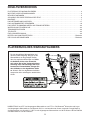 2
2
-
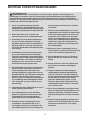 3
3
-
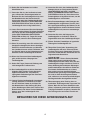 4
4
-
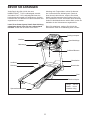 5
5
-
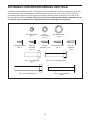 6
6
-
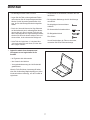 7
7
-
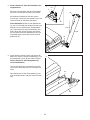 8
8
-
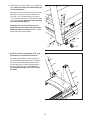 9
9
-
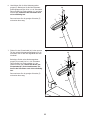 10
10
-
 11
11
-
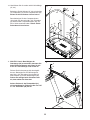 12
12
-
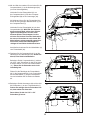 13
13
-
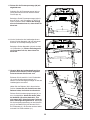 14
14
-
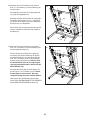 15
15
-
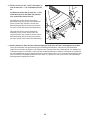 16
16
-
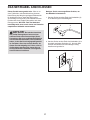 17
17
-
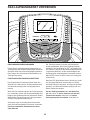 18
18
-
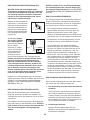 19
19
-
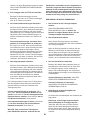 20
20
-
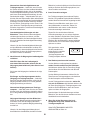 21
21
-
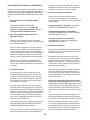 22
22
-
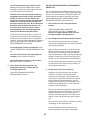 23
23
-
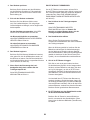 24
24
-
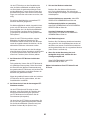 25
25
-
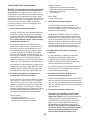 26
26
-
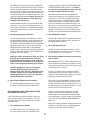 27
27
-
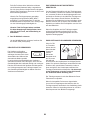 28
28
-
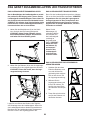 29
29
-
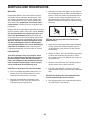 30
30
-
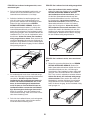 31
31
-
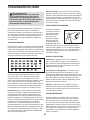 32
32
-
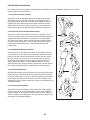 33
33
-
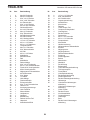 34
34
-
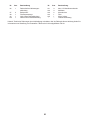 35
35
-
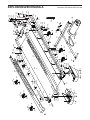 36
36
-
 37
37
-
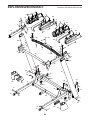 38
38
-
 39
39
-
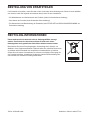 40
40
NordicTrack NTL19819A-INT Benutzerhandbuch
- Typ
- Benutzerhandbuch
Verwandte Artikel
Andere Dokumente
-
ProForm PFTL99920-INT Bedienungsanleitung
-
ProForm PFTL14823-INT Bedienungsanleitung
-
ProForm PFTL15820-INT Bedienungsanleitung
-
ProForm PFTL15820-INT Bedienungsanleitung
-
ProForm PFTL13820-INT Bedienungsanleitung
-
ProForm PFTL59420-INT Bedienungsanleitung
-
ProForm PETL12718 Bedienungsanleitung
-
Pro-Form PERFORMANCE 800i PETL99819.0 Bedienungsanleitung